3 beste manieren om uw ISO op een dvd te branden: functies en volledige stappen inbegrepen
Dit artikel zal je leren hoe ISO naar dvd te branden met behulp van de opmerkelijke standaardmanieren op Windows-desktops. Maar wat is ISO in de eerste plaats? Volgens de populaire online encyclopedie Wikipedia is een ISO de afbeelding van de inhoud van een schijf van een optische schijf. Bovendien kan een ISO-bestand ook een archief zijn dat de inhoud bevat van het rippen van een dvd of Blu-ray. Ook al is een ISO-bestand een uitvoer die afkomstig is van een optische schijf, u kunt het nog steeds op een schijf terugzetten door het te branden.
Als u de film daarom liever in een ISO-bestand op een groter scherm bekijkt, is het branden op een dvd een goede keuze. Na het lezen van het hele artikel, zult u zich realiseren dat het branden van een bestand op dvd net zo gemakkelijk gaat als het maken van een ISO van dvd.
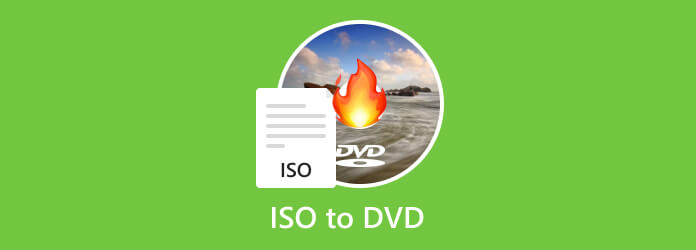
Deel 1. ISO naar dvd branden Standaard op Windows
Om het ISO-bestand handmatig op uw Windows 10 te branden, kunt u vertrouwen op de onderstaande eenvoudige stappen.
Stap 1Plaats de dvd in uw optische station en zoek naar het ISO-bestand dat u wilt branden.
Stap 2Klik nu met de rechtermuisknop op het ISO-bestand en kies de Schijfimage branden optie.
Stap 3Uiteindelijk zal het brandproces beginnen.
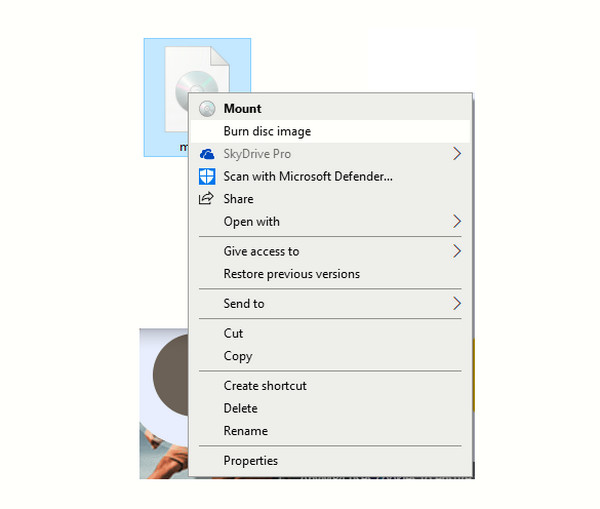
Houd er rekening mee dat deze stap alleen van toepassing is op Windows 10-computers. Daarom zijn hier de drie beste manieren om bestanden op dvd's op Windows te branden die u kunt gebruiken.
1. Gebruik Tipard DVD Creator
Als je wilt ervaren hoe je een dvd maakt van verschillende video's in verschillende indelingen, inclusief ISO, probeer dan dit geweldige Tipard DVD Creator. Het is een van de to-go-programma's voor Windows waarmee je het gemakkelijk kunt pakken. Deze dvd-maker is het best geschikt voor het branden van dvd's en het tegelijkertijd toevoegen van audiotracks, ondertitels en hoofdstukken. Daarnaast biedt het u ook gratis aanpassingsmenu's zoals knoppen, teksten, kaders, achtergronden, afbeeldingen en muziek, samen met de bewerkingstools zoals een trimmer, cropper, watermerkmaker, effectregelaar en filtermakers om uw dvd te maken inhoud een knaller.
Bovendien, als u besluit om Windows 10/11 ISO op dvd te branden met deze Tipard DVD Creator, zult u blij zijn te weten welke soorten dvd's het ondersteunt. Het ondersteunt de DVD-9, DVD-5, DVD-R, DVD+R, DVD-RW, DVD+R, DVD-R DL, DVD+R DL en DVD-RAM. Dus ja, je hoeft je geen zorgen te maken als je je ISO kunt verplaatsen naar het soort dvd dat je thuis hebt, want dat zal zeker gebeuren.
Belangrijkste kenmerken:
- • Een dvd maken via branden.
- • Om ondertitels en audiotracks toe te voegen aan een dvd-uitvoer.
- • De hoofdstukken samenvoegen en splitsen.
- • Pas dvd-menu's aan.
Hoe ISO naar dvd te branden op Windows 11/10
Stap 1Het eerste dat u hoeft te doen, is het programma op uw bureaublad te krijgen door op gratis te klikken Downloaden knop hieronder. Volg daarna gewoon de snelle installatieprocedure.
Stap 2Plaats nu de dvd in uw optische station en start de software die u zojuist hebt geïnstalleerd. Klik in de interface op de DVD-schijf tab optie, druk dan op de Media toevoegen om het ISO-bestand te importeren dat u wilt branden.
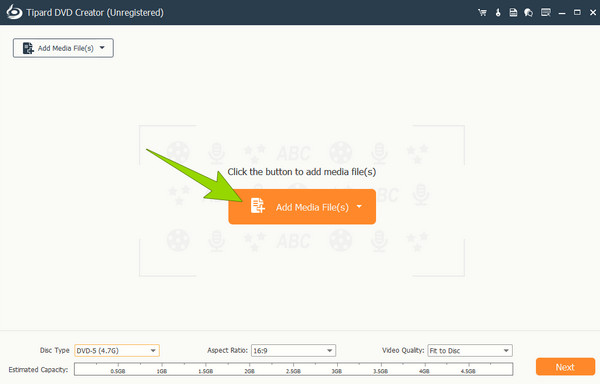
Stap 3Zodra de ISO is geüpload, heb je de mogelijkheid om deze te bewerken. Hoe? Klik op de Power Tools knop om de tools te laten presenteren. Als u klaar bent, klikt u op de Volgende knop.
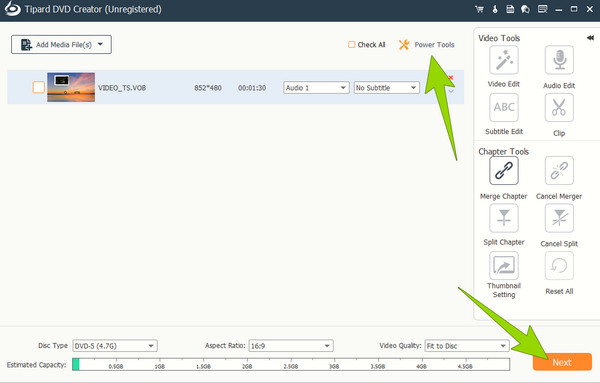
Stap 4Zo simpel is het, u kunt nu doorgaan met het branden van de dvd vanaf ISO door op de Burn knop.
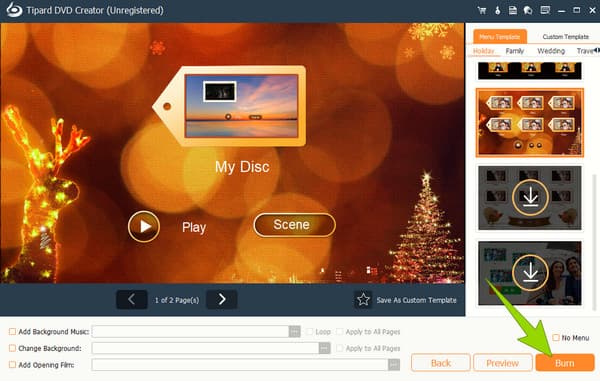
2. Gebruik Tipard DVD Cloner
Een ander nuttig programma van Tipard is de DVD Cloner. Met deze software kunt u, zoals de naam al doet vermoeden, uw dvd-map en ISO-mappen klonen of kopiëren en deze op dezelfde manier produceren als op een optische schijf. Dat gezegd hebbende, kunt u het zonder problemen gebruiken om een optische dvd naar een dvd te klonen. Afgezien daarvan kun je het ook gebruiken als een dvd-brander omdat het als één geheel fungeert, en het kan je je favoriete film op een fysieke schijf brengen in mooie hoge kwaliteit. Ondertussen biedt deze Tipard DVD Cloner u drie modi voor het klonen van uw dvd's, namelijk de modi Volledig kopiëren, Aanpassen en Hoofdfilm. En vanwege de extra praktische functies? Welnu, u kunt schrijfsnelheid, kopieernummers, brongrootte en kleur selecteren met de kleurenbalkfunctie. Dus als je naast Windows ook ISO naar dvd op Mac wilt branden met deze geweldige dvd-kloner, volg dan de onderstaande instructies.
Belangrijkste Functies:
- • Clone DVD mappen, ISO en schijven naar een lege dvd.
- • Brand dvd's.
- • Back dvd-inhoud zonder de kwaliteit te verliezen.
- • Bewerk dvd-inhoud.
Hoe dvd van ISO te branden met dvd-kloner
Stap 1Voer de Tipard DVD Cloner op uw computer uit nadat u deze hebt geïnstalleerd. Klik vervolgens op de Dien in knop op de hoofdinterface en navigeer naar de Selecteer bron knop om uw ISO te uploaden. Houd er rekening mee dat de dvd moet worden geplaatst voordat u de tool op uw bureaublad installeert.
Stap 2Selecteer nu de doelgrootte en andere instellingen waarmee u uw dvd wilt laten werken. Klik vervolgens op de Volgende om verder te gaan.
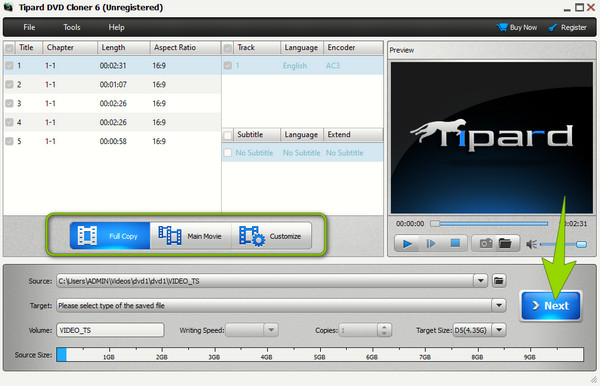
Stap 3Klik zo snel mogelijk op de Start knop in het volgende venster. Wacht vervolgens tot het brandproces is voltooid en controleer de dvd.
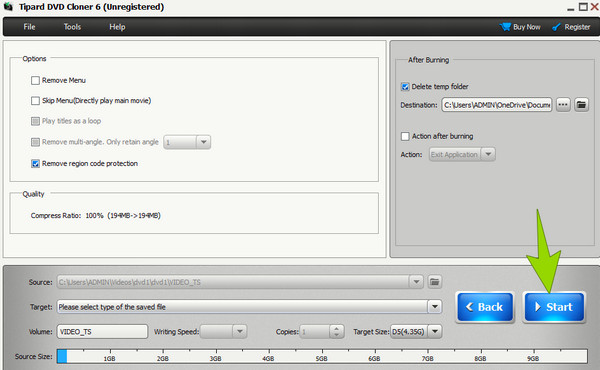
3. Gebruik ImgBurn
Er is ook deze ImgBurn, lichtgewicht software waarmee u vrijelijk kunt dvd's branden van ISO gratis. Het is beschikbaar op alle Windows-computers, inclusief het 10 OS. Bovendien biedt de mogelijkheid om dvd's te branden u verschillende opties die u kunt gebruiken om door de interface te navigeren. In tegenstelling tot de vorige moet u het echter eerst volledig begrijpen voordat u kunt zeggen dat het gebruiksvriendelijk is. Dus als u wilt weten hoe het werkt, kunt u vertrouwen op de onderstaande vereenvoudigde stappen.
Belangrijkste Functies:
- • Het creëert en verifieert schijfimages.
- • Brand schijfimages in verschillende dvd-indelingen.
- • Aanpassen om het brandproces te verfijnen.
- • Kopieer schijven rechtstreeks.
Hoe dvd's te branden met ImgBurn
Stap 1Voer de gratis tool uit nadat u deze hebt geïnstalleerd. Klik vervolgens in de interface op de Writer-beeldbestand naar schijf optie.
Stap 2Selecteer daarna het ISO-bestand dat u wilt branden wanneer er een venster verschijnt. Kies daarna een brandsnelheid en schakel vervolgens de Controleren box om te controleren of de schijf identiek is aan uw ISO.
Stap 3Daarna zal het proces starten. Wacht tot het klaar is en controleer daarna de uitvoer.
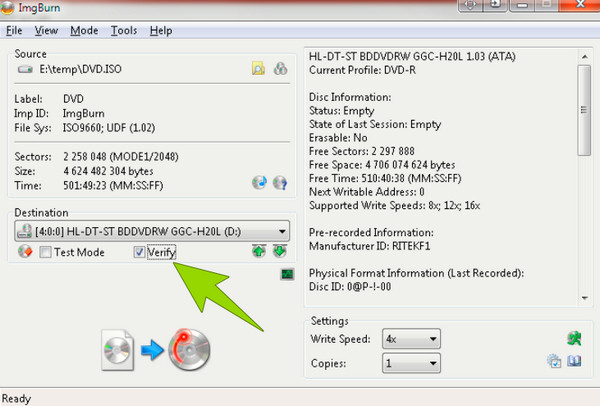
Deel 2. Veelgestelde vragen over het branden van ISO naar dvd
Wordt een ISO-bestand afgespeeld op een dvd-speler?
Het hangt af van de speler die je gebruikt. Een gewone dvd-speler kan geen ISO-bestand afspelen tenzij de ISO is opgeslagen in een flashstation dat door een dvd-speler kan worden afgespeeld.
Kan Windows Media Player ISO-bestanden branden?
Helaas heeft Windows Media Player niet de ingebouwde functie om dvd's te branden. Daarom hebt u software van derden nodig, zoals de Tipard DVD Creator om uw dvd's van uw ISO-bestanden te branden.
Wat is het ISO-formaat voor dvd's?
Het ISO-formaat voor dvd's is ISO9660. Het is het standaard formaatsysteem voor optische schijven, inclusief dvd's.
Conclusie
Dit artikel is een goed leeshulpmiddel om te leren hoe ISO naar dvd te branden. Het bevat de 3 beste oplossingen die u op uw Windows-desktops kunt gebruiken terwijl u elke gegeven stap in uw taak volgt. Alle drie hebben opmerkelijke mogelijkheden voor het produceren van een gebrande dvd, maar als u hiervoor op zoek bent naar gebruiksvriendelijke maar krachtige software, dan is de Tipard DVD Creator is degene die moet kiezen.







